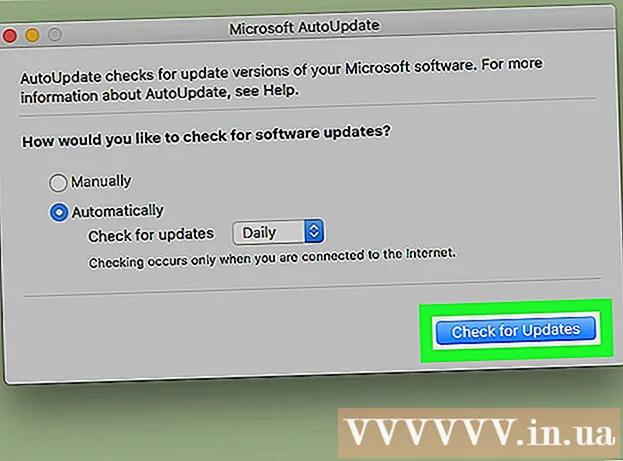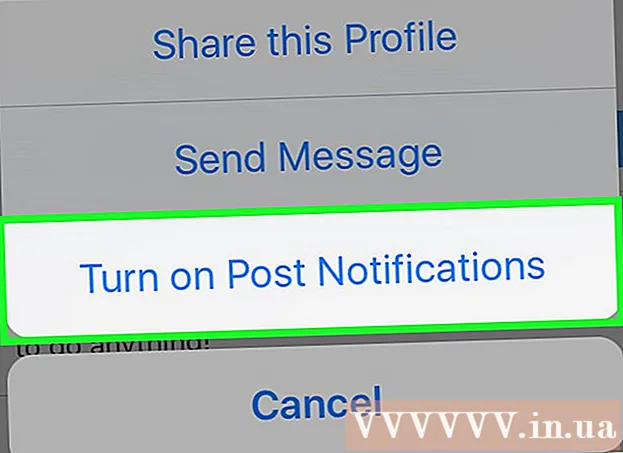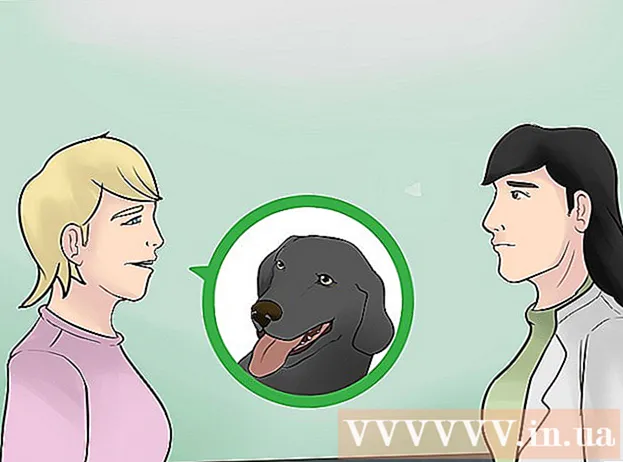Content
Si suprimiu o perdeu accidentalment l’historial de xat de WhatsApp, encara el podreu restaurar. Cada dia, a les 2 del matí, WhatsApp arxiva automàticament els xats durant set dies, crea una còpia de seguretat i la desa al vostre propi telèfon. També podeu configurar el telèfon per fer una còpia de seguretat dels xats al núvol. Si només heu de restaurar els xats des de la darrera còpia de seguretat i la informació s'ha fet una còpia de seguretat al núvol, desinstal·lar i reinstal·lar l'aplicació és la manera més senzilla. No obstant això, atès que el dispositiu d'emmagatzematge fa una còpia de seguretat cada nit durant un màxim de set dies, podeu anar a una data específica de la setmana anterior i utilitzar els fitxers de còpia de seguretat.
Passos
Mètode 1 de 3: restaureu l'última còpia de seguretat

Comproveu si es fa una còpia de seguretat de les dades perdudes. En aquest moment, no creeu una còpia de seguretat nova, ja que quan ho feu, l'última còpia de seguretat se sobreescriurà i perdrà els missatges que vulgueu restaurar.- Obriu WhatsApp i toqueu Configuració.
- Feu clic a Xats i després a Còpia de seguretat del xat.
- Mireu la data de Darrera còpia de seguretat (Darrera còpia de seguretat). Si la còpia de seguretat anterior conté els missatges que voleu restaurar, continueu amb aquest mètode. Si no, podeu anar a un altre mètode.

Traieu WhatsApp del vostre telèfon. Per recuperar els missatges suprimits, primer heu de desinstal·lar totes les aplicacions.
Aneu a la botiga d'aplicacions del telèfon i torneu a descarregar WhatsApp.

Executeu l'aplicació des de la pantalla d'inici.
Accepteu els termes i condicions d’ús. A continuació, introduïu el vostre número de telèfon mòbil.
Recuperació de missatges. La següent pantalla us mostrarà una còpia de seguretat del missatge per al vostre telèfon. Feu clic a "Restaurar" i espereu a que finalitzi la restauració.
- Per defecte, WhatsApp crearà automàticament una còpia de seguretat de tots els vostres missatges cada dia a les 2 del matí. La darrera còpia de seguretat guardada serà la que es va penjar.
Mètode 2 de 3: restaura una còpia de seguretat anterior a Android
Obriu la safata d’aplicacions. Per defecte, el telèfon emmagatzema el fitxer de còpia de seguretat interna dels darrers set dies, mentre que Google Drive només emmagatzema la darrera còpia de seguretat.
Premeu Gestor d'arxius (Gestió de fitxers).
Premeu targeta SD (Targeta SD).
Premeu Què tal.
Premeu Bases de dades (Les bases de dades). Si no es desa a la targeta SD, hi ha la possibilitat que les vostres dades s'hagin emmagatzemat a la memòria interna / del telèfon.
Canvieu el nom del fitxer de còpia de seguretat que voleu restaurar. Canvieu el nom de la paraula msgstore-Year-Month-Date.1.db.crypt12 per msgstore.db.crypt12.
- És probable que les còpies de seguretat més antigues es localitzin en protocols anteriors, com ara crypt9 o crypt10.
Desinstal·la WhatsApp.
Restableix WhatsApp.
Premeu Restaura. publicitat
Mètode 3 de 3: restaura les còpies de seguretat anteriors a iOS
descarregar Gestor d'arxius de la botiga d'aplicacions de l'App Store.
Instal·leu-la al telèfon.
Obriu el Gestor de fitxers.
Premeu targeta SD.
Premeu Què tal.
Premeu Bases de dades. Si no s’emmagatzema a la targeta SD, hi ha la possibilitat que les dades es desin a la memòria interna del telèfon.
Canvieu el nom del fitxer de còpia de seguretat per restaurar-lo. Canvieu de msgstore-Year-Month-Date.1.db.crypt12 a msgstore.db.crypt12.
- És probable que les còpies de seguretat més antigues es localitzin en protocols anteriors, com ara crypt9 o crypt10.
Desinstal·la WhatsApp.
Torneu a instal·lar WhatsApp.
Premeu Restaura. publicitat
Consells
- La possibilitat de restaurar completament l’historial de xats és una funció de Blackberry 10.
- Pot trigar una estona a completar la primera còpia de seguretat. Per tant, es recomana connectar el telèfon per evitar que el telèfon s’apagui durant aquesta còpia de seguretat.
- No creeu una còpia de seguretat quan suprimiu missatges accidentalment. Quan ho feu, se substituirà la còpia de seguretat antiga (que conté el xat que voleu restaurar).